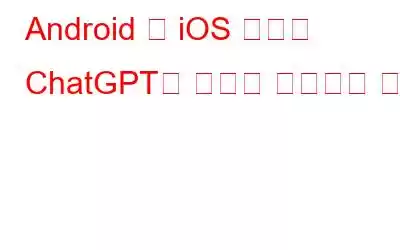ChatGPT는 언어를 처리하고 인간과 같은 대화에 참여하도록 설계된 AI 기반 챗봇입니다. 그러나 그 능력은 단순히 인간의 의사소통을 흉내내는 것 이상입니다. 현재 ChatGPT는 에세이, 블로그, 시, 노래 가사 등 다양한 유형의 콘텐츠를 제작할 수 있습니다. 더욱이 디버깅이나 컴퓨터 프로그램 작성과 같은 기술적인 작업을 지원할 수 있습니다.
인공지능 챗봇인 ChatGPT는 뛰어난 기능에도 불구하고 데스크톱 컴퓨터의 웹사이트를 통해서만 액세스할 수 있다는 큰 단점이 있습니다. 그러나 Android 또는 iOS 장치에서 ChatGPT를 활용하는 솔루션을 찾고 있다면 걱정하지 마세요. 당사의 종합 가이드는 Android 또는 iOS 휴대폰에 ChatGPT를 앱으로 설치하는 과정을 안내합니다.
Android 및 iOS 기기에 ChatGPT를 설치하는 방법
이 종합 가이드에서는, Android 및 iOS 기기에 ChatGPT를 앱으로 설치하는 단계를 안내해 드리겠습니다. 모바일 앱으로 제공되는 ChatGPT를 사용하면 사람과 같은 대화에 참여하고, 콘텐츠를 생성하고, 이동 중에도 기술적인 작업에 대한 지원을 받을 수도 있습니다.
하지만 계속하기 전에 다음 주제도 다뤘습니다. Windows 11/10 PC에 ChatGPT를 애플리케이션으로 설치하는 방법. 동일한 내용을 확인하세요.
Android 기기에 ChatGPT 설치
휴대폰 홈 페이지에 ChatGPT 앱에 대한 바로가기를 추가하는 데 도움을 드리겠습니다. Android 기기에서 이 작업을 수행하려면 아래 나열된 단계를 따르세요.
- Android 스마트폰에서 웹 브라우저를 엽니다. Google Chrome 브라우저를 사용하고 있습니다.
- 주소 표시줄에 chat.openai.com을 입력하고 Enter 키를 누르세요.
- 이제 ChatGPT 사용해 보기 옵션을 클릭하세요.
- 그런 다음 로그인을 클릭하세요. 옵션을 선택하고 이메일 ID와 비밀번호를 입력하여 계정을 만드세요. 또는 이미 계정이 있는 경우 가입을 클릭하세요.
- 이제 세 개의 수직 점을 탭하세요. 창 오른쪽 상단에서 아이콘을 클릭하고 '홈 화면에 추가' 옵션을 선택하세요.
- 오버레이 창이 나타나면 빈 공간에'ChatGPT'를 입력하고 추가 버튼을 탭하세요.
이제 모든 준비가 완료되었습니다! 홈 화면으로 돌아가면 ChatGPT 쇼를 찾을 수 있습니다. rtcut이 당신을 기다리고 있습니다. Android 기기에서 ChatGPT 웹 앱에 액세스하려면 바로가기를 탭하기만 하면 됩니다!
또한 읽기: Microsoft는 인공 지능(ChatGPT)을 통합합니다. ) 검색 엔진 사용 – Bing
iPhone에 ChatGPT 설치
ChatGPT에는 독립 실행형 애플리케이션을 사용할 수 없으므로 대신 집에서 직접 Safari 바로가기를 만들 수 있습니다. 당신의 아이폰 화면. 그렇게 하려면 아래 단계를 따르세요.
- Safari 브라우저를 열고 주소 표시줄에 chat.openai.com을 입력한 후 Enter를 누르세요. > 열쇠. 이제 ChatGPT 사용해 보기 옵션을 클릭하세요.
- 그런 다음 로그인 옵션을 클릭하고 이메일 아이디와 비밀번호를 입력하여 계정을 만드세요. 또는 이미 계정이 있는 경우 가입을 클릭하세요.
- 공유를 클릭하세요. 페이지가 로드되면 페이지 하단에 표시됩니다.
- 다음으로 홈 화면에 추가를 찾아서 클릭하세요. 옵션을 선택하세요.
- 다음으로, 주어진 이름 필드에 ChatGPT를 입력하고 를 누르세요. 버튼을 추가하세요.
이제 iPhone의 홈 화면에 'ChatGPT' 웹 앱이 표시됩니다.
읽기: Google, Bard 공개: ChatGPT와 경쟁할 Google의 AI 챗봇 출시
마무리
그래서, 이것이 Android 및 iOS 기기에 ChatGPT를 애플리케이션으로 설치하고 사용하는 방법입니다. ChatGPT를 애플리케이션으로 설치하면 이동 중에 자주 사용하려는 경우 챗봇을 사용할 때마다 URL을 입력해야 하는 수고를 덜 수 있습니다. Android 및 iOS 기기에 대해 다음 단계를 시도하고 아래 댓글로 귀하의 경험을 알려주세요.
Windows, Android, iOS 및 macOS와 관련된 더 많은 기사, 문제 해결 가이드, 팁 및 요령을 보려면,
다음 읽기: 가까운 미래에 AI가 검색 엔진을 어떻게 장악할 것인지
에서 팔로우하세요.읽기: 0